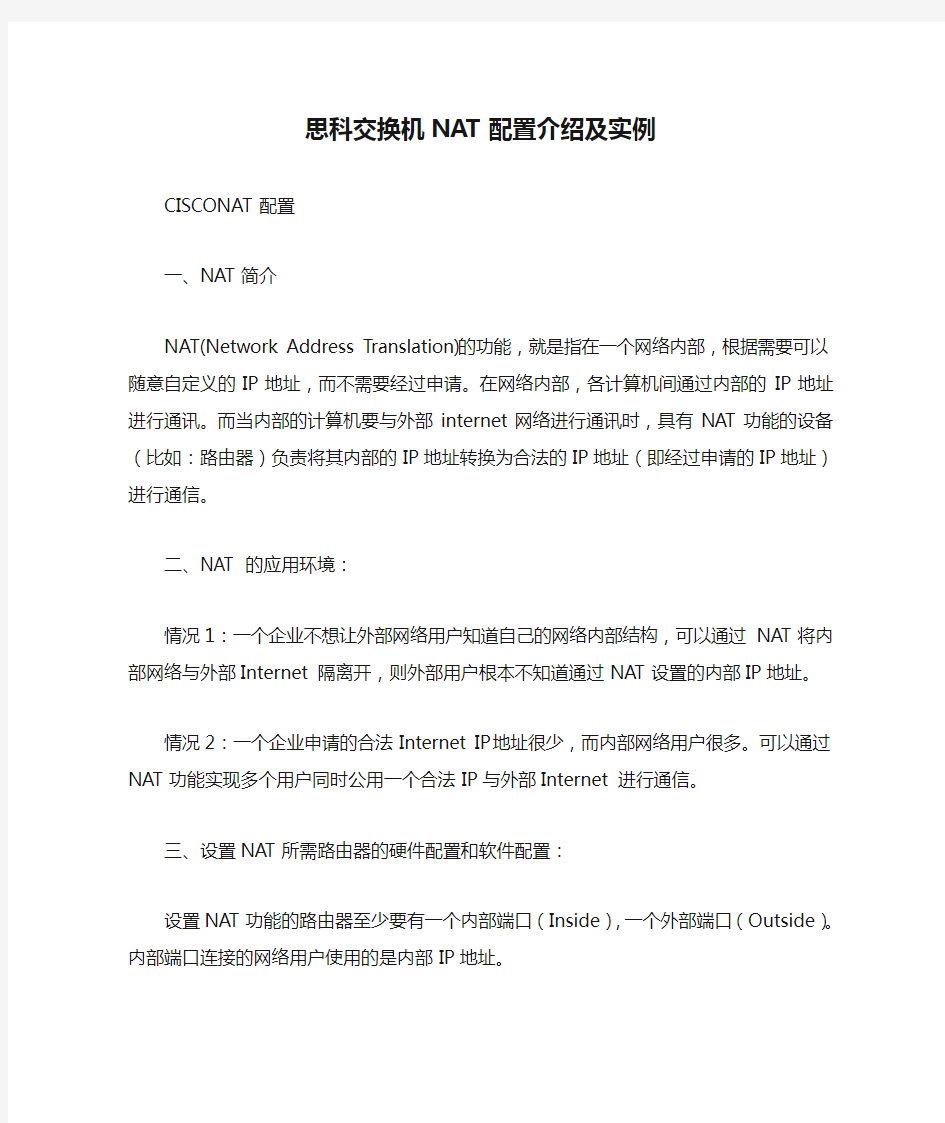
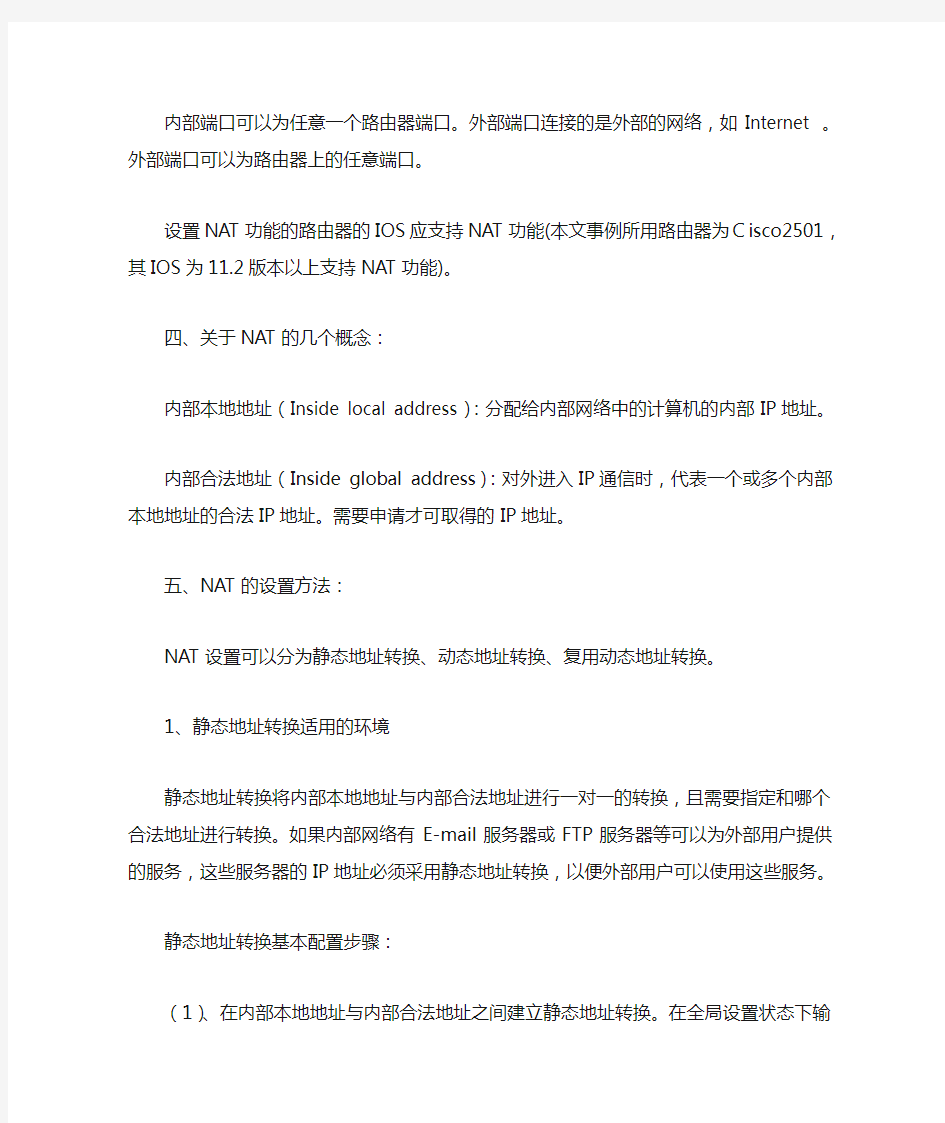
思科交换机NAT配置介绍及实例
CISCONAT配置
一、NAT简介
NAT(Network Address Translation)的功能,就是指在一个网络内部,根据需要可以随意自定义的IP地址,而不需要经过申请。在网络内部,各计算机间通过内部的IP地址进行通讯。而当内部的计算机要与外部internet网络进行通讯时,具有NAT功能的设备(比如:路由器)负责将其内部的IP地址转换为合法的IP地址(即经过申请的IP地址)进行通信。二、NAT 的应用环境:
情况1:一个企业不想让外部网络用户知道自己的网络内部结构,可以通过NAT将内部网络与外部Internet 隔离开,则外部用户根本不知道通过NAT设置的内部IP地址。
情况2:一个企业申请的合法Internet IP地址很少,而内部网络用户很多。可以通过NAT 功能实现多个用户同时公用一个合法IP与外部Internet 进行通信。
三、设置NAT所需路由器的硬件配置和软件配置:
设置NAT功能的路由器至少要有一个内部端口(Inside),一个外部端口(Outside)。内部端口连接的网络用户使用的是内部IP地址。
内部端口可以为任意一个路由器端口。外部端口连接的是外部的网络,如Internet 。外部端口可以为路由器上的任意端口。
设置NAT功能的路由器的IOS应支持NAT功能(本文事例所用路由器为Cisco2501,其IOS为11.2版本以上支持NAT功能)。
四、关于NAT的几个概念:
内部本地地址(Inside local address):分配给内部网络中的计算机的内部IP地址。
内部合法地址(Inside global address):对外进入IP通信时,代表一个或多个内部本地地址的合法IP地址。需要申请才可取得的IP地址。
五、NAT的设置方法:
NAT设置可以分为静态地址转换、动态地址转换、复用动态地址转换。
1、静态地址转换适用的环境
静态地址转换将内部本地地址与内部合法地址进行一对一的转换,且需要指定和哪个合法地址进行转换。如果内部网络有E-mail服务器或FTP服务器等可以为外部用户提供的服务,这些服务器的IP地址必须采用静态地址转换,以便外部用户可以使用这些服务。
静态地址转换基本配置步骤:
(1)、在内部本地地址与内部合法地址之间建立静态地址转换。在全局设置状态下输入:Ip nat inside source static 内部本地地址内部合法地址
(2)、指定连接网络的内部端口在端口设置状态下输入:
ip nat inside
(3)、指定连接外部网络的外部端口在端口设置状态下输入:
ip nat outside
注:可以根据实际需要定义多个内部端口及多个外部端口。
实例1:
本实例实现静态NAT地址转换功能。将2501的以太口作为内部端口,同步端口0作为外部端口。其中10.1.1.2,10.1.1.3,10.1.1.4的内部本地地址采用静态地址转换。其内部合法地址分别对应为192.1.1.2,192.1.1.3,192.1.1.4。
路由器2501的配置:
Current configuration:
version 11.3
no service password-encryption
hostname 2501
ip nat inside source static 10.1.1.2 192.1.1.2
ip nat inside source static 10.1.1.3 192.1.1.3
ip nat inside source static 10.1.1.4 192.1.1.4
interface Ethernet0
ip address 10.1.1.1 255.255.255.0
ip nat inside
interface Serial0
ip address 192.1.1.1 255.255.255.0
ip nat outside
no ip mroute-cache
bandwidth 2000
no fair-queue
clockrate 2000000
interface Serial1
no ip address
shutdown
no ip classless
ip route 0.0.0.0 0.0.0.0 Serial0
line con 0
line aux 0
line vty 0 4
password cisco
end
配置完成后可以用以下语句进行查看:
show ip nat statistcs
show ip nat translations
2、动态地址转换适用的环境:
动态地址转换也是将本地地址与内部合法地址一对一的转换,但是动态地址转换是从内部合法地址池中动态地选择一个末使用的地址对内部本地地址进行转换。
动态地址转换基本配置步骤:
(1)、在全局设置模式下,定义内部合法地址池
ip nat pool 地址池名称起始IP地址终止IP地址子网掩码
其中地址池名称可以任意设定。
(2)、在全局设置模式下,定义一个标准的access-list规则以允许哪些内部地址可以进行动态地址转换。
Access-list 标号 permit 源地址通配符
其中标号为1-99之间的整数。
(3)、在全局设置模式下,将由access-list指定的内部本地地址与指定的内部合法地址池进行地址转换。
ip nat inside source list 访问列表标号 pool内部合法地址池名字
(4)、指定与内部网络相连的内部端口在端口设置状态下:
ip nat inside
(5)、指定与外部网络相连的外部端口
Ip nat outside
实例2:
本实例中硬件配置同上,运用了动态NAT地址转换功能。将2501的以太口作为内部端口,同步端口0作为外部端口。其中10.1.1.0网段采用动态地址转换。对应内部合法地址为192.1.1.2~192.1.1.10
Current configuration:
version 11.3
no service password-encryption
hostname 2501
ip nat pool aaa 192.1.1.2 192.1.1.10 netmask 255.255.255.0
ip nat inside source list 1 pool aaa
interface Ethernet0
ip address 10.1.1.1 255.255.255.0
ip nat inside
interface Serial0
ip address 192.1.1.1 255.255.255.0
ip nat outside
no ip mroute-cache
bandwidth 2000
no fair-queue
clockrate 2000000
interface Serial1
no ip address
shutdown
no ip classless
ip route 0.0.0.0 0.0.0.0 Serial0
access-list 1 permit 10.1.1.0 0.0.0.255
line con 0
line aux 0
line vty 0 4
password cisco
end
3、复用动态地址转换适用的环境:
复用动态地址转换首先是一种动态地址转换,但是它可以允许多个内部本地地址共用一个内部合法地址。只申请到少量IP地址但却经常同时有多于合法地址个数的用户上外部网络的情况,这种转换极为有用。
注意:当多个用户同时使用一个IP地址,外部网络通过路由器内部利用上层的如TCP 或UDP端口号等唯一标识某台计算机。
复用动态地址转换配置步骤:
在全局设置模式下,定义内部合地址池
ip nat pool 地址池名字起始IP地址终止IP地址子网掩码
其中地址池名字可以任意设定。
在全局设置模式下,定义一个标准的access-list规则以允许哪些内部本地地址可以进行动态地址转换。
access-list 标号 permit 源地址通配符
其中标号为1-99之间的整数。
在全局设置模式下,设置在内部的本地地址与内部合法IP地址间建立复用动态地址转换。
ip nat inside source list 访问列表标号 pool 内部合法地址池名字 overload 在端口设置状态下,指定与内部网络相连的内部端口
ip nat inside
在端口设置状态下,指定与外部网络相连的外部端口
ip nat outside
实例:应用了复用动态NAT地址转换功能。将2501的以太口作为内部端口,同步端口0作为外部端口。10.1.1.0网段采用复用动态地址转换。假设企业只申请了一个合法的IP地址192.1.1.1。
2501的配置
Current configuration:
version 11.3
no service password-encryption
hostname 2501
ip nat pool bbb 192.1.1.1 192.1.1.1 netmask 255.255.255.0 ip nat inside source list 1 pool bbb overload
interface Ethernet0
ip address 10.1.1.1 255.255.255.0
ip nat inside
interface Serial0
ip address 192.1.1.1 255.255.255.0
ip nat outside
no ip mroute-cache
bandwidth 2000
no fair-queue
clockrate 2000000
interface Serial1
no ip address
shutdown
no ip classless
ip route 0.0.0.0 0.0.0.0 Serial0
access-list 1 permit 10.1.1.0 0.0.0.255
line con 0
line aux 0
line vty 0 4
password cisco
end
二层交换机配置案例(配置2层交换机可远程管理): Switch> Switch>en 进入特权模式 Switch#config 进入全局配置模式 Switch(config)#hostname 2ceng 更改主机名为2ceng 2ceng(config)#interface vlan 1 进入VLAN 1
2ceng(config-if)#no shut 激活VLAN1 2ceng(config-if)#exit 退出到全局配置模式 2ceng(config)#interface vlan 2 创建VLAN 2 2ceng(config-if)#no shut 激活VLAN2 2ceng(config-if)#exit 退出到全局配置模式 2ceng(config)#interface vlan 3 创建VLAN 3 2ceng(config-if)#no shut 激活VLAN3 2ceng(config-if)# ip address 192.168.3.254 255.255.255.0 配置192.168.3.254为2ceng管理IP 2ceng(config-if)#exit 退出到全局配置模式 2ceng(config)#interface range fa0/1-12 进入到端口1-12 2ceng(config-if-range)#switchport mode access 将1-12口设置为交换口 2ceng(config-if-range)#switch access vlan 1 将1-12口划分到VLAN 1 2ceng(config-if-range)#exit 退出到全局配置模式 2ceng(config)#interface range fa0/13-23 进入到端口13-23 2ceng(config-if-range)#switch access vlan 2 将13-23口划分到VLAN2 2ceng(config-if-range)#exit 退出到全局配置模式 2ceng(config)#interface fastEthernet 0/24 进入到24口 2ceng(config-if)#switch mode trunk 将24口设置为干线 2ceng(config-if)#exit 退出到全局配置模式 2ceng(config)#enable secret cisco 设置加密的特权密码cisco 2ceng(config)#line vty 0 4 2ceng(config-line)#password telnet 设置远程登陆密码为telnet
实验二十九 配置静态NAT 【实验名称】 配置静态NAT 。 【实验目的】 配置网络地址变换,提供到公司共享服务器的可靠外部访问。 【背景描述】 某IT 企业因业务扩展,需要升级网络,他们选择172.16.1.0/24作为私有地址,并用NAT 来处理和外部网络的连接。 【需求分析】 公司需要将172.16.4.2访问外网,同时考虑到包括安全在内的诸多因素,公司希望对外部隐藏内部网络,使外部网络不能访问内部网络。 【实验】 1.1 实验设备 用户自定义路由器2621XM 2台 交换机2950-24 1台 PC 机 2台 1.2 组网图 S0/0S0/0 F0/0 PC3 F0/0 1.3 设备IP 地址表
【实验原理】 在路由器RT3上把通过NAT地址转换,将172.16.4.2、172.16.4.3两台主机访问互联网的行为转换成路由器RT3上220.1.1.2访问互联网的行为,从而实现把内网隐藏起来。 1.4 配置步骤 第一步在路由器上RT1配置静态路由选择和IP地址。 第二步在路由器上RT2配置静态路由选择和IP地址。 第三步在路由器上RT3配置静态路由选择和IP地址。 第四步在路由器RT3上配置静态NAT。 第五步在路由器RT3上指定一个内部接口和一个外部接口。 第六步在RT3上查看地址转换的情况 先从内网PING 外网计算机,再查看地址转换情况 Router#show ip nat translations 1.5 验证配置 1、主机PC1通过PING 命令PING主机PC3截图保存在PKT文件中。 2、RT3上对主机PC1通过PING 命令PING主机PC3时进行的地址转换 3、主机PC2通过PING 命令PING主机PC3截图保存在PKT文件中。 4、RT3上对主机PC2通过PING 命令PING主机PC3时进行的地址转换 5、主机PC3通过PING 命令PING主机PC1(或PC2)截图保存在PKT文件中。
思科交换机配置维护手册
目录
一、端口配置 1.1 配置一组端口 当使用interface range命令时有如下的规则: ?有效的组范围: o vlan从1 到4094 o fastethernet槽位/{first port} - {last port}, 槽位为0 o gigabitethernet槽位/{first port} - {last port},槽位为0 o port-channel port-channel-number - port-channel-number, port-channel号从1到64 ?端口号之间需要加入空格,如:interface range fastethernet 0/1 – 5是有效的,而interface range fastethernet 0/1-5是无效的. ?interface range命令只能配置已经存在的interface vlan ?所有在同一组的端口必须是相同类别的。
见以下例子: Switch# configure terminal Switch(config)# interface range fastethernet0/1 - 5 Switch(config-if-range)# no shutdown 以下的例子显示使用句号来配置不同类型端口的组: Switch# configure terminal Switch(config)# interface range fastethernet0/1 - 3, gigabitethernet0/1 - 2 Switch(config-if-range)# no shutdown 1.2 配置二层端口 1.2.1 配置端口速率及双工模式
思科交换机基本配置实例讲解
目录 1、基本概念介绍............................................... 2、密码、登陆等基本配置....................................... 3、CISCO设备端口配置详解...................................... 4、VLAN的规划及配置........................................... 4.1核心交换机的相关配置..................................... 4.2接入交换机的相关配置..................................... 5、配置交换机的路由功能....................................... 6、配置交换机的DHCP功能...................................... 7、常用排错命令...............................................
1、基本概念介绍 IOS: 互联网操作系统,也就是交换机和路由器中用的操作系统VLAN: 虚拟lan VTP: VLAN TRUNK PROTOCOL DHCP: 动态主机配置协议 ACL:访问控制列表 三层交换机:具有三层路由转发能力的交换机 本教程中“#”后的蓝色文字为注释内容。 2、密码、登陆等基本配置 本节介绍的内容为cisco路由器或者交换机的基本配置,在目前版本的cisco交换机或路由器上的这些命令是通用的。本教程用的是cisco的模拟器做的介绍,一些具体的端口显示或许与你们实际的设备不符,但这并不影响基本配置命令的执行。 Cisco 3640 (R4700) processor (revision 0xFF) with 124928K/6144K bytes of memory. Processor board ID 00000000 R4700 CPU at 100MHz, Implementation 33, Rev 1.2
3750交换机(EMI) 简明配置维护手册 目录 说明 (2) 产品特性 (2) 配置端口 (3) 配置一组端口 (3) 配置二层端口 (5) 配置端口速率及双工模式 (5) 端口描述 (6) 配置三层口 (7) 监控及维护端口 (9) 监控端口和控制器的状态 (9) 刷新、重置端口及计数器 (11) 关闭和打开端口 (12) 配置VLAN (13) 理解VLAN (13) 可支持的VLAN (14) 配置正常范围的VLAN (14) 生成、修改以太网VLAN (14) 删除VLAN (16) 将端口分配给一个VLAN (17) 配置VLAN Trunks (18) 使用STP实现负载均衡 (21)
说明 本手册只包括日常使用的有关命令及特性,其它未涉及的命令及特性请参考英文的详细配置手册。 产品特性 3750EMI是支持二层、三层功能(EMI)的交换机 支持VLAN ?到1005 个VLAN ?支持VLAN ID从1到4094(IEEE 802.1Q 标准) ?支持ISL及IEEE 802.1Q封装 安全 ?支持IOS标准的密码保护 ?静态MAC地址映射 ?标准及扩展的访问列表支持,对于路由端口支持入出双向的访问列表,对于二层端口支持入的访问列表 ?支持基于VLAN的访问列表 3层支持(需要多层交换的IOS) ?HSRP ?IP路由协议 o RIP versions 1 and 2 o OSPF o IGRP及EIGRP o BGP Version 4 监视
?交换机LED指示端口状态 ?SPAN及远端SPAN (RSPAN) 可以监视任何端口或VLAN的流量 ?内置支持四组的RMON监控功能(历史、统计、告警及事件) ?Syslog功能 其它功能: 支持以下的GBIC模块: ?1000BASE-T GBIC: 铜线最长100 m ?1000BASE-SX GBIC: 光纤最长1804 feet (550 m) ?1000BASE-LX/LH GBIC: 光纤最长32,808 feet (6 miles or 10 km) ?1000BASE-ZX GBIC: 光纤最长328,084 feet (62 miles or 100 km) 配置端口 配置一组端口
静态NAT配置实例 NAT的实现方式有三种,即静态转换StaticNat、动态转换DynamicNat和端口多路复用OverLoad。 静态转换是指将内部网络的私有IP地址转换为公有IP地址,IP地址对是一对一的,是一成不变的,某个私有IP地址只转换为某个公有IP地址。借助于静态转换,可以实现外部网络对内部网络中某些特定设备(如服务器)的访问。 动态转换是指将内部网络的私有IP地址转换为公用IP地址时,IP地址对是不确定的,而是随机的,所有被授权访问上Internet的私有IP地址可随机转换为任何指定的合法IP地址。也就是说,只要指定哪些内部地址可以进行转换,以及用哪些合法地址作为外部地址时,就可以进行动态转换。动态转换可以使用多个合法外部地址集。当ISP提供的合法IP地址略少于网络内部的计算机数量时。可以采用动态转换的方式。但在一个时间点上,同时访问外网的主机数量不会多于地址中的公有IP 地址数量。只有释放后才能被其它的内网主机重新获取分配。即:在一个时间点上是一对一的关系,在一个时间段上是一对多的关系。 端口多路复用是指改变外出数据包的源端口并进行端口转换,即端口地址转换(PAT,PortAddressTranslation),采用端口多路复用方式。内部网络的所有主机均可共享一个(或多个地址池中的)合法外部IP地址实现对Internet的访问,从而可以最大限度地节约IP地址资源。同时,又可隐藏网络内部的所有主机,有效避免来自internet的攻击。因此,目前网络中应用最多的就是端口多路复用方式。实现一对多的对应关系 【背景描述】 现假设某单位创建了PC1和 PC2,这两台PC机不但允许内部用户(IP 地址为 172.16.1.0/24 网段)能够相互访问,而且要求 Internet 上的外网用户也能够访问。为实现此功能,本单位向当地的ISP申请了一段公网的IP地址210.28.1.0/24(210.28.1.10和210.28.1.11)。通过静态NAT转换,当Internet 上的用户访问这两台PC时,实际访问的是210.28.1.10和210.28.1.11这两个公网的IP地址,但用户的访问数据被路由器R1(NAT)分别转换为172.16.1.10
思科2960交换机配置命令 交换机的端口工作模式一般可以分为三种:Access(普通模式),Multi(多vlan模式),Trunk(中继模式)。1、允许多个vlan的是multi模式,而不是trunk 模式。2、两个都设为trunk模式:一:如果在同一交换机上,则决不会在同一vlan;二:如果是两个交换机上,且两端口物理连接的话,共享vlan信息。但是这两个端口已经被使用,所以只能说,使用与这两个端口相同vlan的端口的计算机是同一虚拟局域网。3、access和multi模式下,端口用于计算机;trunk 模式下,端口用于交换机间连接。所以access和trunk没有可比性。 交换机基本状态: switch ;ROM状态,路由器是rommon hostname ;用户模式 hostname# ;特权模式 hostname(config)# ;全局配置模式 hostname(config-if)# ;接口状态 交换机口令设置: switchenable ;进入特权模式 switch#config terminal ;进入全局配置模式 switch(config)#hostname ;设置交换机的主机名 switch(config)#enable secret xxx ;设置特权加密口令 switch(config)#enable password xxa ;设置特权非密口令 switch(config)#line console 0 ;进入控制台口 switch(config-line)#line vty 0 4 ;进入虚拟终端 switch(config-line)#login ;允许登录 switch(config-line)#password xx ;设置登录口令xx switch#exit ;返回命令
C i s c o交换机配置新手篇-端口配置(一) 上回跟大家介绍了如何正确连接交换机,今天用一些配置片段给大家介绍一下端口的配置。鉴于网上大多数配置事例都是show-run出来的结果。不利于新手对命令配置过程的了解,所以笔者将配置片段和注意的地方都注明了一下,希望能帮助新手尽快了解如何正确配置交换机。 在IOS输入命令时只要缩写的程度不会引起混淆,使用配置命令的时候都可以使用缩写的形式。比如:Switch>enable,在用户模式下以en开头的命令就只有enable,所以可以缩写成Switch>en。也可以用TAB键把命令自动补全,如Switch>en,按键盘TAB后自动补全为Switch>enable。 快捷键: 1.Ctrl+A:把光标快速移动到整行的最开始 2.Ctrl+E:把光标快速移动到整行的最末尾 3.Esc+B:后退1个单词 4.Ctrl+B:后退1个字符 5.Esc+F:前进1个单词 6.Ctrl+F:前进1个字符 7.Ctrl+D:删除单独1个字符 8.Backspace:删除单独1个字符 9.Ctrl+R:重新显示1行 10.Ctrl+U:擦除1整行 11.Ctrl+W:删除1个单词 12. Ctrl+Z从全局模式退出到特权模式 13.Up arrow或者Ctrl+P:显示之前最后输入过的命令 14.Down arrow或者Ctrl+N:显示之前刚刚输入过的命令 配置enable口令以及主机名字,交换机中可以配置两种口令 (一)使能口令(enable password),口令以明文显示 (二)使能密码(enbale secret),口令以密文显示 两者一般只需要配置其中一个,如果两者同时配置时,只有使能密码生效. Switch.> /*用户直行模式提示符 Switch.>enable /*进入特权模式 Switch.# /*特权模式提示符 Switch.# config terminal /*进入配置模式 Switch.(config)# /*配置模式提示符 Switch.(config)# hostname Pconline /*设置主机名Pconline Pconline(config)# enable password pconline /*设置使能口令为pconline Pconline(config)# enable secret network /*设置使能密码为network Pconline(config)# line vty 0 15 /*设置虚拟终端线 Pconline(config-line)# login /*设置登陆验证 Pconline(config-line)# password skill /*设置虚拟终端登陆密码 注意:默认情况下如果没有设置虚拟终端密码是无法从远端进行telnet的,远端进行telnet 时候会提示设置login密码。许多新手会认为no login是无法从远端登陆,其实no login是代表不需要验证密码就可以从远端telnet到交换机,任何人都能telnet到交换机这样是很危险的,千万要注意。 Cisco交换机配置新手篇-端口配置(二)
NAT有3种实现方式,包括有静态NAT、动态地址NAT和端口多路复用地址转换三种技术类型。静态NAT是把内部网络中的每个主机地址永久映射成外部网络中的某个合法地址;动态地址NAT是采用把外部网络中的一系列合法地址使用动态分配的方法映射到内部网络;端口多路复用地址转换是把内部地址映射到外部网络的一个IP地址的不同端口上。根据不同的需要,选择相应的NAT技术类型。 一般我们实际工作中都使用复用NAT,即复用断口NAT,也叫PNAT. 所以掌握最后配置就可以了。 静态NAT配置步骤: 首先,配置各接口的IP地址。内网使用私有IP.外网使用公网IP.并指定其属于内外接口。 其次,定义静态建立IP地址之间的静态映射。 最后,指定其默认路由。 Router>en(进入特权模式) Router#config (进入全局配置模式) Configuring From terminal, memory, or network [terminal]? Enter configuration commands, one per line. End with CNTL/Z. Router(config)#ho R3(命名为R3) R3(config)#no ip domain-lo(关闭域名查询,在实验环境中,敲入错误的命令,它将进行域名查询,故关闭他) R3(config)#line c 0(进入线路CONSOLE接口0下) R3(config-line)#logg syn(启用光标跟随,防止日志信息冲断命令显示的位置)R3(config-line)#exec-t 0 0(防止超时,0 0为永不超时) R3(config-line)#exit R3(config)#int e0(进入以太网接口下) R3(config-if)#ip add 192.168.1.1 255.255.255.0(设置IP地址) R3(config-if)#ip nat inside(设置为内部接口) R3(config-if)#no shut R3(config-if)#exit R3(config)#int ser1 (进入串口下) R3(config-if)#ip add 100.0.0.1 255.255.255.0 R3(config-if)#no shut R3(config-if)#ip nat outside(设置为外部接口) R3(config-if)#exit R3(config)#ip nat inside source static 191.168.1.1 100.0.0.1(设置静态转换,其中ip nat inside source为NAT转换关键字,这里是静态,故为STATIC)R3(config)#ip classless R3(config)#ip route 0.0.0.0 0.0.0.0 s0(这里是出口或者下一跳地址) R3(config)#exit
Cisco交换机常用配置命令 CISCO交换机基本配置 switch>ena 進入特权模式 switch#erasenvram 全部清除交换机的所有配置 switch#reload 重新启动交换机(初始提示符为switch> ) ------------------------------------------------------------------------------------ CISCO交换机基本配置:Console端口连接 用户模式hostname>; 特权模式hostname(config)# ; 全局配置模式hostname(config-if)# ; 交换机口令设置: switch>enable ;进入特权模式 switch#config;进入全局配置模式 switch(config)#hostname cisco ;设置交换机的主机名 switch(config)#enable secret csico1 ;设置特权加密口令 switch(config)#enable password csico8 ;设置特权非密口令 switch(config)#line console 0 ;进入控制台口 switch(config-line)#line vty 0 4 ;进入虚拟终端 switch(config-line)#login ;虚拟终端允许登录 switch(config-line)#password csico6 ;设置虚拟终端登录口令csico6 switch#write 保存配置設置 switch#copy running-config startup-config 保存配置設置,與write一樣switch#exit;返回命令 配置终端过一会时间就会由全局配置模式自动改为用户模式,将超时设置为永不超时 switch#conf t switch(config)#line con 0 switch(config-line)#exec-timeout 0 --------------------------------------------------------------------------------- 交换机显示命令: switch#write;保存配置信息 switch#showvtp;查看vtp配置信息 switch#show run ;查看当前配置信息 switch#showvlan;查看vlan配置信息 switch#showvlan name vlan2 switch#show interface ;查看端口信息
1.交换机支持的命令: 交换机基本状态: switch: ;ROM状态,路由器是rommon> hostname> ;用户模式 hostname# ;特权模式 hostname(config)# ;全局配置模式 hostname(config-if)# ;接口状态交换机口令设置: switch>enable ;进入特权模式 switch#config terminal ;进入全局配置模式 switch(config)#hostname ;设置交换机的主机名 switch(config)#enable secret xxx ;设置特权加密口令 switch(config)#enable password xxa ;设置特权非密口令switch(config)#line console 0 ;进入控制台口 switch(config-line)#line vty 0 4 ;进入虚拟终端 switch(config-line)#login ;允许登录 switch(config-line)#password xx ;设置登录口令xx switch#exit ;返回命令
交换机VLAN设置: switch#vlan database ;进入VLAN设置 switch(vlan)#vlan 2 ;建VLAN 2 switch(vlan)#no vlan 2 ;删vlan 2 switch(config)#int f0/1 ;进入端口1 switch(config-if)#switchportaccess vlan 2 ;当前端口加入vlan 2 switch(config-if)#switchport mode trunk ;设置为干线 switch(config-if)#switchport trunk allowed vlan 1,2 ;设置允许的vlan switch(config-if)#switchport trunk encap dot1q ;设置vlan 中继switch(config)#vtp domain ;设置发vtp域名 switch(config)#vtp password ;设置发vtp密码 switch(config)#vtp mode server ;设置发vtp模式 switch(config)#vtp mode client ;设置发vtp模式 交换机设置IP地址: switch(config)#interface vlan 1 ;进入vlan 1 switch(config-if)#ipaddress ;设置IP地址 switch(config)#ip default-gateway ;设置默认网关
实验目的: 1、掌握静态NAT的配置 2、掌握动态NAT的配置 实验拓扑: PC1:IP:192.168.1.1 /24 GW:192.168.1.254 PC2:IP:192.168.1.2 /24 GW:192.168.1.254 PC3:IP:202.1.1.0 /24 PC3不要配置网关, IP地址的基本配置 R1(config)#int f1/0 R1(config-if)#ip add 192.168.1.254 255.255.255.0 R1(config-if)#no shut R1(config)#int f0/0 R1(config-if)#ip add 202.1.1.10 255.255.255.0 R1(config-if)#no shut 静态NAT的配置 1、设置对内和对外接口 R1(config)#int f1/0 R1(config-if)#ip nat inside F1/0是连接外网的 R1(config-if)#int f0/0 R1(config-if)#ip nat outside F0/0是连接外网的 R1(config)#ip nat inside source static 192.168.1.1 202.1.1.100 R1(config)#ip nat inside source static 192.168.1.2 202.1.1.101 这时PC1和PC2去ping外网地址202.1.1.10可以ping通。外网的真实PC可以ping不通内网的地址,但是可以ping通202.1.1.100和202.1.1.101地址。因为ARP缓存表中有该地址对应的MAC。 2、动态NAT的配置 R1(config)#int f1/0
命令句法约定: 垂直竖线 ( | )分隔可选的,互斥的元素 方括号 ([ ])表示可选的元素 花括号 ({ })表示必选项. 在方括号内的花括号 ( [{ }] )表示可选元素中的必选项. 粗体表示要按字母所示原封不动输入的命令和关键词.即粗休表示由用户手工输入的命令. 斜体表示要为之提供实际值的参数. Show 指令: # Show run (显示内存配置文件,当你下了一条指令即在内存中,但若没有用write mem 则不会写入Flash,) # Show conf (显示Flash配置文件,每条指令一定是写入到Flash中的,这样突然停机配置文件才不会丢失) # Show session (列出到本地交换机的连接上所有打开的会话以及连接号) # show int vlan n (n 是编号,用来查看vlan n的信息) # show hardware 或 show version (L2 IOS上显示交换机的硬件或模块信息) # show clock (显示日期和时间) # sh mac-address-table {dynamic | static | secure} mac-address {Vlan vlan-id} {interface int1 [int2…int4] {protocol {ip | ipx | assigned}} (显示mac 交换表信息) # sh mac-address-table address 0000.1111.2222 (显示特定的pc在交换机的哪一端口) # sh int status (显示所有端口的状态信息) # sh int f 0/1 switchport (显示指定交换端口的信息) Switch# boot system filesname (从Flash文件系统内指定一个引导系统的os映像) Switch# vlan database 进入VLAN数据库模式
【最新整理,下载后即可编辑】 Cisco三层交换机配置命令及解释 (2011-07-11 08:54:50) 分类:IT资讯 标签: cisco 杂谈 基本配置 S> enable 进入特权模式 S# configure terminal 进入全局配置模式 S(config)# hostname name 改变交换机名称 S(config)# enable password level level_# password 设置用户口令(level_#=1)或特权口令(level_#=15) S(config)# line console 0 进入控制台接口 S(config-line)# password console_password 接上一条命令,设置控制台口令 S(config)# line vty 0 15 进入虚拟终端 S(config-line)# password telnet_password 接上一条命令,设置Telnet口令 S(config-line)# login 允许Telnet登录 S(config)# enable password|secret privilege_password 配置特权口令(加密或不加密) S(config)# interface ethernet|fastethernet|gigabitethernet slot_#/port_# 进入接口子配置模式 S(config-if)# [no] shutdown 关闭或启用该接口(默认启用) S(config)# ip address IP_address sunbet_mask 指定IP地址 S(config)# ip default-gateway router's_IP_address 指定哪台路由器地址为默认网关 S# show running-config 查看当前的配置 S# copy running-config startup-config 将RAM中的当前配置保存到NVRAM中
网络工程实验四 NAT和PAT配置 一、实验环境 一台装有Boson NetSim for CCNP 和Boson Network Designer 软件的PC 机。 二、实验目的 本实验的目的是通过配置静态地址传输,动态地址传输,对NAT的工作原理有初步的熟悉,把握NAT在路由器上的配置方法,对NAT在网络上的应用有更深的了解。 三、实验步骤 1、通过Boson Network Designer 画出实验拓扑图。 2、配置静态NAT查看配置并用Ping命令检验 3、配置动态NAT同样查看配置并检验 4、配置动态PAT 四、实验过程 Stepl :在BOSOn NetWOrk DeSigner 画出实验拓扑图如图3-1所示。
图 4-1HoSt 1IP 地址 图 4-2HoSt 1IP 地址 图 4-3HoSt 1IP 地址 清冈厨踣 h p://WVWW.vi p tn. c om 图3-1实验拓扑图 Step2:配置各个路由器端口的IP 地址,并在ROuterB 和ROuterC 上配置到 202.116.78.0 网段的静态路由。而在 ROUterA 上分别为ROUterB 和ROUterC 配 置一条到达内部全局地址的静态路由。如图 4-1,4-2 ,4-3,4-4,4-5,4-6所 示。 EO 202 11664 1 20? 116 64. 2 192 IBS. 1. 1 HDST -2 1$2. l&a. 1. 2 转按成 202. 116.67.x S02- 11S. 78. 1 HJ$T_1 302.11& 70. 2 所有掩码为24位 ID. 0. 1. i HDSTJS 10. 0. 1. 2 nou
Cisco交换机配置教程 Cisco交换机在网络届处于绝对领先地位,高端冗余设备(如:冗余超级引擎,冗余负载均衡电源,冗余风扇,冗余系统时钟,冗余上连,冗余的交换背板),高背板带宽,高多层交换速率等都为企业网络系统的高速稳定运行提供良好解决方案。这就是为什么大型企业都选择Cisco交换机做核心层和分布层等主要网络设备。 被过滤广告Cisco分为高中低端交换机,分别面向不同层次。但是多数Cisco交换机都基于Cisco自家的IOS( Internet Operating System )系统。所以设置都是大同小异。 让我们从零开始,一步一步教大家学会用Cisco交换机。 第一步:利用电脑超级终端与交换机建立连接 可进行网络管理的交换机上有一个“Console”端口,它是专门用于对交换机进行配置和管理的。可以通过Console端口连接和配置交换机。用Cisco自带的Console线,RJ-45端接入Cisco交换机Console口,Com口端接入电脑Com1或Com2口,必须注意的是要记清楚接入的是那个Com口。 按照步骤开启超级终端:开始-程序-附件-通讯-超级终端(图2) (图2) 点击文件-新建连接(图3)
(图3) 输入超级终端名称,选择数据线所连端口(注意选择Com口时候要对应Console线接入电脑的Com口):图4 (图4) 确定-点击还原为默认值(图5)
(图5) 确定后开启交换机 此时交换机开始载入IOS,可以从载入IOS界面上看到诸如IOS版本号,交换机型号,内存大小等数据 当屏幕显示Press RETURN to get started的时候按回车就能直接进入交换机 第二步:学习交换机的一些初级命令 首先我们要知道Cisco配置界面分两种,一种是基于CLI(Command-line Interface 命令行界面),一种是基于IOS(Internetwork Operting System 互联网操作系统)。暂时我们先探讨基于IOS的Cisco交换机。 基于IOS的交换机有三种模式,“>”用户模式,“#”特权模式,“(CONFIG)#”全局模式,在用户模式输入enable进入特权模式,在特权模式下输入disable 回到用户模式,在特权模式下输入configure terminal进入全局模式。在特权模式下输入disable回到特权模式下。 刚进入交换机的时候,我们处于用户模式,如:switch>。在用户模式我们可以查询交换机配置以及一些简单测试命令。在用户模式输入?号可以查询可以运行的命令。出现命令过多不能全部显示可以用Enter键逐行显示,空格键整页翻动。 对于一个默认未配置的交换机来说,我们必须对一些命名,密码和远程连接等进行设置,这样可以方便以后维护。
实验一静态NAT
Router(config)#ipnat inside source static 192.168.1.1 200.1.1.10 Router(config)#interface f0/0 Router(config-if)#ipnat inside Router(config-if)#ex Router(config)#interface f0/1 Router(config-if)#ipnat outside 验证从外网ping内网的主机看回包 实验二、动态NAT 1、建立地址池 Router(config)#ipnat pool p1 200.1.1.20 200.1.1.21 netmask 255.255.255.0 2、控制内部网络 Router(config)#access-list 10 permit 192.168.1.0 0.0.0.255 3、建立控制列表和地址池关系 Router(config)#ipnat inside source list 10 pool p1 4、定义接口类型 Router(config)#interface f0/0 Router(config-if)#ipnat inside Router(config)#interface f0/1 Router(config-if)#ipnat outside
验证实验结果,从外部向内部ping 实验三、基于动态NAT的NAPT 修改第三步 Router(config)#ipnat inside source list 10 pool p1 overload 验证实验结果,所有主机使用一条IP访问外网
cisco交换机基本配置 1.Cisco IOS简介 Cisco Catalyst系列交换机所使用的操作系统是IOS(Internetwork Operating System,互联网际操作系统)或COS(Catalyst Operating System),其中以IOS使用最为广泛,该操作系统和路由器所使用的操作系统都基于相同的内核和shell。 IOS的优点在于命令体系比较易用。利用操作系统所提供的命令,可实现对交换机的配置和管理。Cisco IOS操作系统具有以下特点: (1)支持通过命令行(Command-Line Interface,简称CLI)或Web界面,来对交换机进行配置和管理。 (2)支持通过交换机的控制端口(Console)或Telnet会话来登录连接访问交换机。 (3)提供有用户模式(user level)和特权模式(privileged level)两种命令执行级别,并提供有全局配置、接口配置、子接口配置和vlan数据库配置等多种级别的配置模式,以允许用户对交换机的资源进行配置。 (4)在用户模式,仅能运行少数的命令,允许查看当前配置信息,但不能对交换机进行配置。特权模式允许运行提供的所有命令。 (5)IOS命令不区分大小写。 (6)在不引起混淆的情况下,支持命令简写。比如enable通常可简约表达为en。 (7)可随时使用?来获得命令行帮助,支持命令行编辑功能,并可将执行过的命令保存下来,供进行历史命令查询。 1.搭建交换机配置环境 在对交换机进行配置之前,首先应登录连接到交换机,这可通过交换机的控制端口(Console)连接或通过Telnet登录来实现。 (1)通过Console口连接交换机 对于首次配置交换机,必须采用该方式。对交换机设置管理IP地址后,就可采用Telnet登录方式来配置交换机。 对于可管理的交换机一般都提供有一个名为Console的控制台端口(或称配置口),该端口采用RJ-45接口,是一个符合EIA/TIA-232异步串行规范的配置口,通过该控制端口,可实现对交换机的本地配置。 交换机一般都随机配送了一根控制线,它的一端是RJ-45水晶头,用于连接交换机的控制台端口,另一端提供了DB-9(针)和DB-25(针)串行接口插头,用于连接PC机的COM1或COM2串行接口。Cisco的控制线两端均是RJ-45水晶头接口,但配送有RJ-45到DB-9和RJ-45到DB-25的转接头。 通过该控制线将交换机与PC机相连,并在PC上运行超级终端仿真程序,即可实现将PC机仿真成交换机的一个终端,从而实现对交换机的访问和配置。 Windows系统一般都默认安装了超级终端程序,对于Windows 2000 Server系统,该程序位于【开始】菜单下【程序】中【附件】的【通讯】群组下面,若没有,可利用控制面板中的【添加/删除程序】来安装。单击【通讯】群组下面的【超级终端】,即可启动超级终端。 首次启动超级终端时,会要求输入所在地区的电话区号,输入后将显示下图所示的连接创建对话框,在【名称】输入框中输入该连接的名称,并选择所使用的示意图标,然后单击确定按钮。 图9-2 超级终端连接创建对话框
实验三十三:静态路由-网络地址转换 一、实验介绍: 1、实验名称: 2、实验目的: 3、实验设备: 4、实验时间:30 实验步骤: 二、多网段的NAT 地址转换 1、路由器 R2600 >enable !进入全局模式 # configure terminal !进入特权模式 (config)# interface fastethernet 0 !进入路由器B 的以太网接口 (config-if)# ip address 192.168.19.18 255.255.255.0 !定义路由器以太网接口IP 地址 (config-if)# no shutdown !开启以太网接口 (config-if)# exit !退出以太网口,返回到特权模式 (config)# interface S 2 !进入广域网口WAN0配置模式 (config-if)# ip address 10.20.30.2 255.255.255.0 !定义DCE 的W AN0口IP 地址 (config-if)# no shutdown !开启DCE 的WAN0口 (config-if)# exit !退出W AN0口,返回到特权模式 (config)# ip route 0.0.0.0 0.0.0.0 192.168.19.100 (config)# ip route 172.16.0.0 255.255.0.0 10.20.30.1 PC1 IP:172.16.1.2/24 GW:172.16.1.1 PC2 IP:172.16.2.2/24 GW:172.16.2.1 PC3 IP:172.16.3.2/24 GW:172.16.3.1